当前位置:
首页 >
Chrome浏览器如何防止恶意广告干扰网页
Chrome浏览器如何防止恶意广告干扰网页
时间:2025-06-07
来源:谷歌浏览器官网
详情介绍

1. 使用广告拦截扩展程序:在Chrome应用商店中搜索并安装如“Adblock Plus”或“uBlock Origin”等广告拦截扩展程序。这些扩展程序能够自动屏蔽网页上的大部分广告,包括弹出式广告、横幅广告、视频广告前的贴片广告等。安装后,它们会在后台默默运行,无需过多设置就能有效减少广告对网页浏览的干扰。同时,这些扩展程序还允许用户根据自己的需求进行一些个性化的设置,比如允许特定网站的广告显示,或者调整广告拦截的规则。
2. 管理网站权限:打开Chrome浏览器,点击右上角的三个点,选择“设置”,在“隐私与安全”部分,点击“网站设置”。在这里,可以查看和管理各个网站对浏览器的权限请求,包括通知权限、位置信息权限、弹窗权限等。对于一些不必要的权限,尤其是那些可能被恶意广告利用的权限,可以选择拒绝授予。例如,如果某个网站经常弹出恶意广告窗口,可以取消该网站的弹窗权限,从而阻止其再次弹出。
3. 启用隐身模式:在Chrome浏览器中,可以通过点击右上角的三个点,选择“新建隐身窗口”来进入隐身模式。在隐身模式下,浏览器不会记录浏览历史、Cookie、站点数据等信息,一些基于这些数据的广告投放和跟踪可能会受到限制。但需要注意的是,隐身模式并不能完全避免广告,只是能在一定程度上减少针对性的广告干扰。
4. 检查和调整扩展程序权限:在Chrome浏览器中,点击右上角的三个点,选择“更多工具”,然后点击“扩展程序”。在这里,可以查看已安装扩展程序的权限。一些扩展程序可能会请求过多的敏感权限,这些权限可能被滥用来允许恶意广告的展示。对于不必要的权限,可以考虑禁用该扩展程序或者寻找替代的、权限更合理的扩展程序。同时,只保留自己信任的扩展程序,避免安装来源不明的扩展程序,以防恶意扩展程序带来恶意广告。
5. 保持浏览器和系统的更新:确保Chrome浏览器和操作系统都是最新版本。软件更新通常会修复已知的安全漏洞,这些漏洞可能被黑客利用来植入恶意广告。在Chrome浏览器中,可以点击右上角的三个点,选择“帮助”-“关于Google Chrome”,浏览器会自动检查并安装更新。对于操作系统,Windows用户可以在“设置”-“更新和安全”中检查更新,Mac用户可以在“系统偏好设置”-“软件更新”中进行操作。
继续阅读
谷歌浏览器扩展同步机制详尽解析
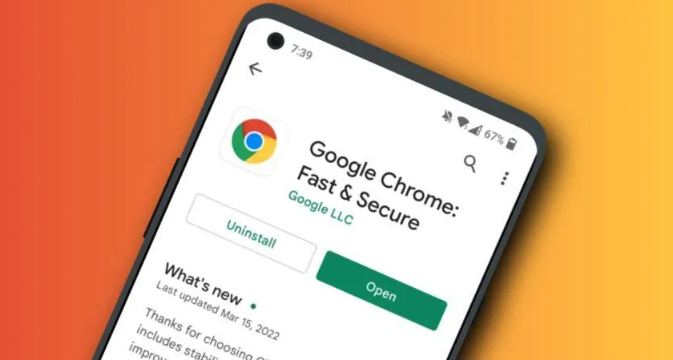 深入解析谷歌浏览器扩展同步机制,详细说明同步原理与流程,帮助用户理解插件数据如何跨设备同步,确保使用体验一致性和数据安全。
深入解析谷歌浏览器扩展同步机制,详细说明同步原理与流程,帮助用户理解插件数据如何跨设备同步,确保使用体验一致性和数据安全。
Chrome浏览器下载插件失败是否和安全策略有关
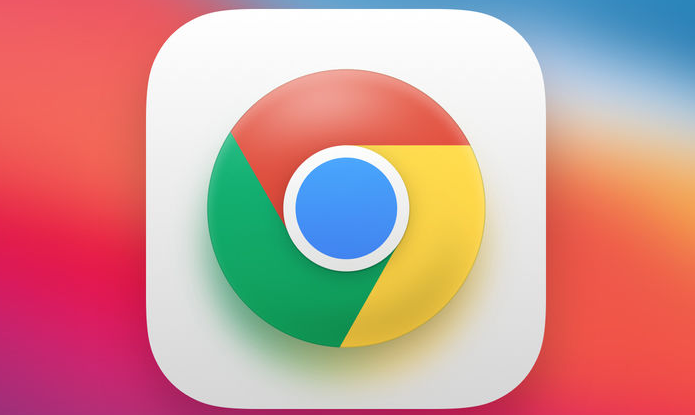 Chrome浏览器下载插件失败可能被企业或系统安全策略拦截,建议查看 MDM 组策略配置,并向管理员申请下载授权或临时禁用限制策略。
Chrome浏览器下载插件失败可能被企业或系统安全策略拦截,建议查看 MDM 组策略配置,并向管理员申请下载授权或临时禁用限制策略。
谷歌浏览器多用户账户切换操作指南
 讲解谷歌浏览器多用户账户的创建与快速切换方法,实现账号数据独立管理,方便多用户共用设备。
讲解谷歌浏览器多用户账户的创建与快速切换方法,实现账号数据独立管理,方便多用户共用设备。
谷歌浏览器网页打不开出现安全证书错误的解决办法
 谷歌浏览器网页出现安全证书错误,多与时间或权限设置有关。本文分享排查与修复方法,帮助用户快速恢复正常访问,保障上网安全。
谷歌浏览器网页出现安全证书错误,多与时间或权限设置有关。本文分享排查与修复方法,帮助用户快速恢复正常访问,保障上网安全。
